
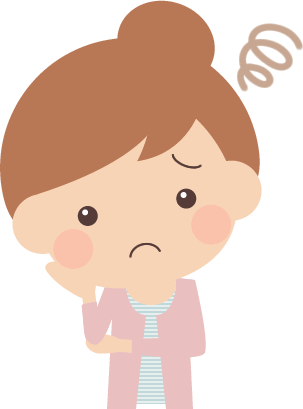
子どもの写真をアルバムに残しておきたい
恋人との思い出の写真をアルバムにしてプレゼントで渡したい

フォトアルバム作成サイトであるphotobackを使うことであなたの撮った写真がお洒落なアルバムになります。
この記事はこんな人にオススメ!
この記事を読むと分かること
思い出を残しておくことの大切さ
フォトアルバム作成をする前に
撮った写真を一枚ずつプリントアウトしてアルバムに綴じるというのも思い出を残すにはいいですね。
しかし、プリントするのを忘れて写真がどんどん溜まっていくのが現実。
恋人との思い出の写真もスマホに溜まっているだけで、折角ならアルバムにしてプレゼントしたい!という人もいると思います。
今回は筆者が実際に【Photoback】(フォトバック)というお洒落なフォトブック作成サイトを利用してみたレビュー記事です。
この記事を読み終わると、フォトバックを使用した感想と利用方法が分かりますよ。
おしゃれで上質なフォトブック作成サービス【Photoback】
![]()
フォトバックについて

下記から【Photoback】を利用して作成された作品を見ることができます。
※約40,000冊の作品が投稿されています。

まずはどんな作品が作れるのか見てみてください!
- 価格:1冊1,000円~
- サイズ展開:7種類
- 上質なマット紙を使っているので、【写真集】のような仕上がり
- 写真編集などの知識がなくても、手軽にアルバムを作れる
価格はサイズにもよりますが、1冊1000円から作成できます。
手ごろな価格で写真集のようなフォトブックができるのでオススメ。
フォトブックのサイズは7種類。
その中の1部を紹介します。
- 【ALBUM(アルバム)】と呼ばれる縦×横が120mm×120mmのスクエア型の手のひらに載るサイズ
- 【GRAPH(グラフ)】と呼ばれる縦×横が248mm×186mmの大判サイズ
個人的には【ROUGH(ラフ)】というアルバムが特にオススメ。
「誰でもカンタンに楽しめ、気軽に持ち歩ける」というコンセプトのもと誕生したROUGH。
正方形のフォトブックは、縦写真、横写真でも最適なバランスに配置でき、インスタグラムのような真四角の写真にもぴったり。
本棚にしまっておくだけではもったいない、開いて飾れる新しい本のカタチ 。
フォトブック作成の難易度は?
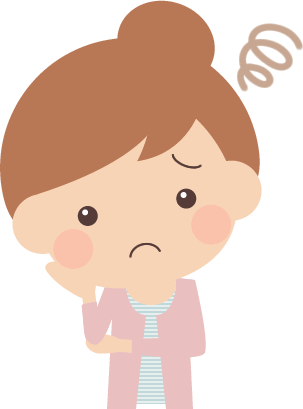
フォトブック作成って難しくないの?

専門知識が無くても簡単にフォトブックを作成できます。
フォトバックのようなWEB上でのアルバム作成は”特別な知識が必要”だと多くの方が心配しがちです。
しかし、フォトバックでのアルバム作成には専門知識は全く必要なし。
事前に用意されたテンプレートに自分が撮影した写真をはめ込むだけなのでとても簡単です。
専用ソフトのダウンロードは不要なので、インターネットが繋がる環境ならいつでもどこでも簡単にフォトブックの作成ができます。
私もこれまでフォトブックの作成なんてしたことがなかったのですが、フォトバックでのフォトブック作成は何の抵抗もなくできました。

これまでに4冊のフォトブックをフォトバックを通じて作成しました。
フォトバックを利用したきっかけ

私が【Photoback】を利用しようと思ったきっかけは、彼女と付き合って1年記念日にサプライズプレゼントを贈ろうと思ったからです。
※今では結婚して、妻になりました。

最初は何を贈ろうか迷いました。
アクセサリー、服、色々な案がありました。
「何がいいかな」と彼女との思い出を振り返っているときに、【彼女が撮ってくれた二人の写真】や【旅行先で私が撮った彼女の写真】がスマホのアルバムに溜まっていることに気付きました。
その時に今までの思い出を1冊のアルバムにして贈ろうと思いました。
しかし、アルバム作成が行えるサービスは【カメラのキタムラ】や【MYBOOK】など数多くあります。
その中で私はフォトバックを選びました。
フォトバックの強み

フォトバックの最大の強みはお洒落かつ印刷品質、製本の品質が高いこと
リビングに飾っていても違和感のない、本屋にあるような写真集のようなクオリティの高さに「ここしかない」と思い、フォトバックに決めました。
一生残るアルバムですから、恋人やパートナーへのプレゼントやお子さんの成長の記録などに利用してみてはいかがでしょうか?
フォトバックの使い方

✔【Photoback】利用手順
- 会員登録
- アルバムの選択
- アルバムの編集
- アルバムの注文
利用手順① 会員登録

無料で会員登録が行えます。
登録自体も1~2分で終わりますよ。
フォトバックを始めて利用する方は、最初に「会員登録」をする必要があります。
下記リンクからフォトバックへアクセスして会員登録を進めていきましょう。
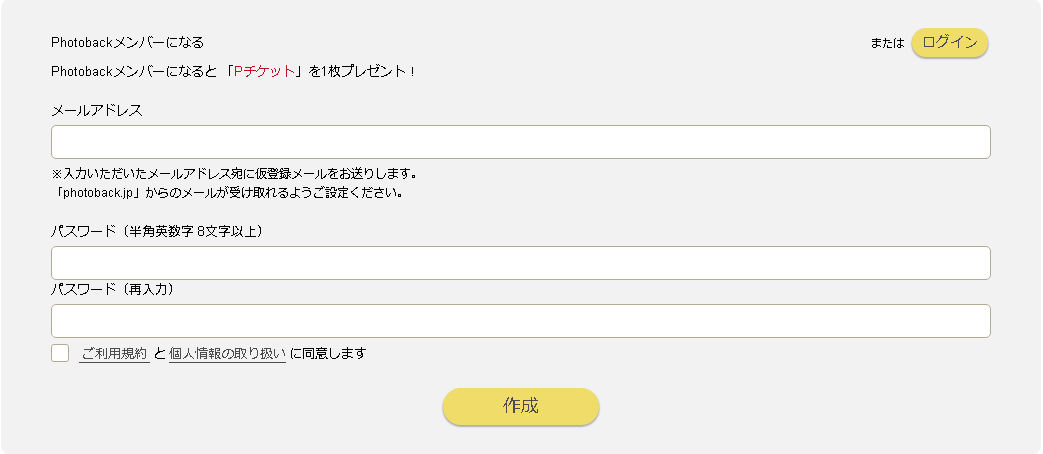
メールアドレスなどの必要事項を入力して会員登録を行ってくださいね。
利用手順② アルバムの選択
会員登録が終了すると、いよいよアルバムの作成を行っていきます。
作成したいアルバム種類は決まっていますか?
どんなアルバムにしたいですか?
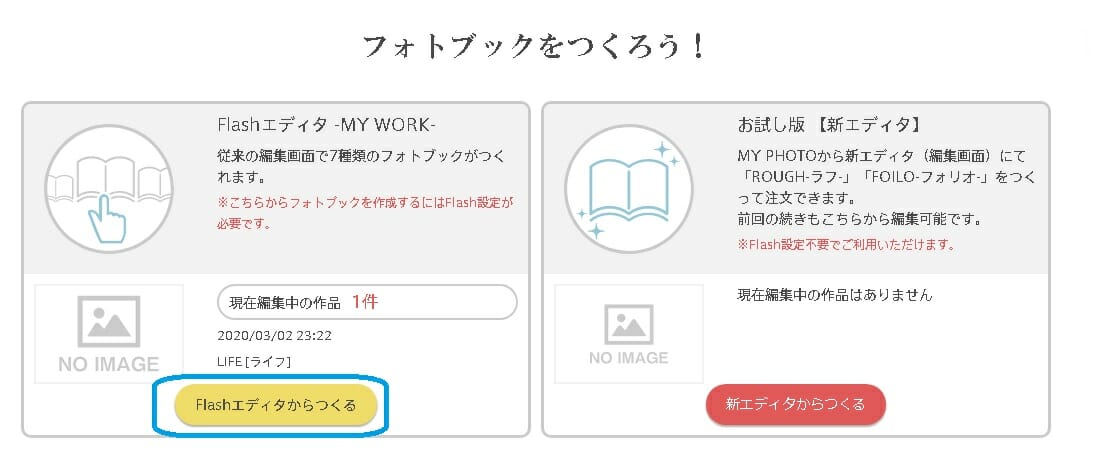
作成したいアルバムのイメージが固まったら、マイページの【フォトブックを作る】からフォトブック作成を行っていきましょう。

私も現在5冊目のアルバムを作成中です。
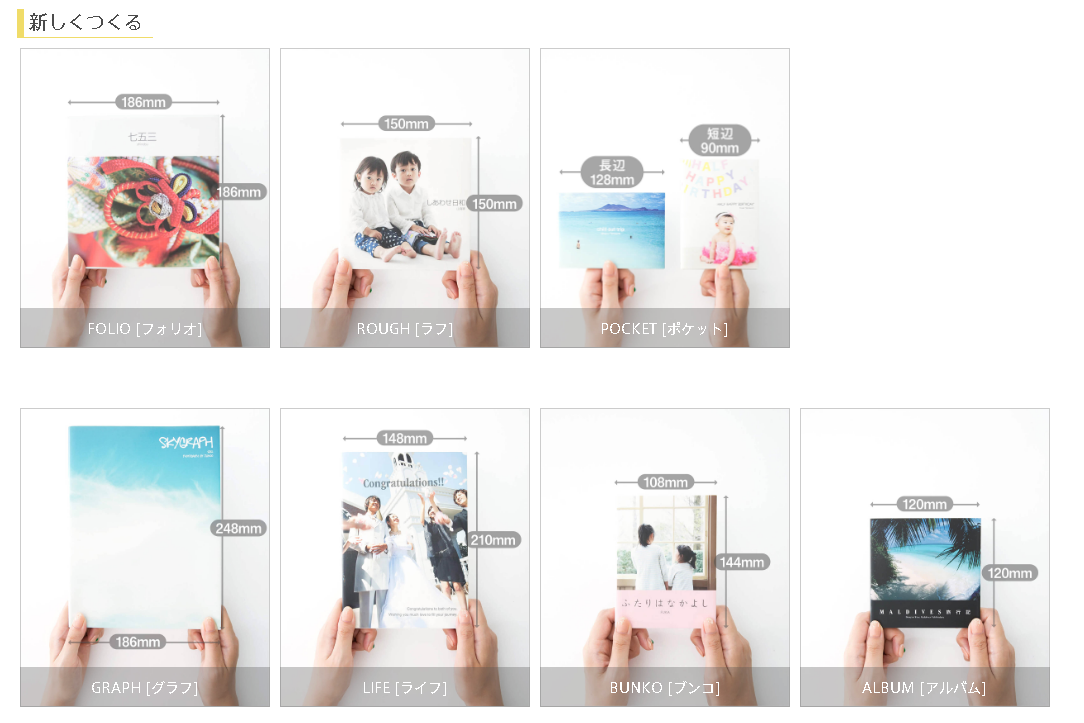
作りたいアルバム種類を選択して、自分の思い通りにアルバムを作成していきましょう。
アルバムのページ数が具体的に決まっていなくても大丈夫です。
私の作成している【LIFE】の場合だと、24ページから120ページまで幅広くページ数を選択できます。

まずは少ないページ数を選択して、ページ数が足りなくなったら追加していくスタイルで大丈夫です。

私も最初は48ページくらいのフォトブックを作ろうと思っていましたが、最終的にはページ数が120ページになりました。
利用手順③ アルバムの編集
作成するアルバムの種類が決まったら、写真配置などのレイアウトを決めていきます。
「編集方法」はいくつかあります。
- パソコンで編集
- スマホ/スマホアプリで編集
1. パソコンで編集
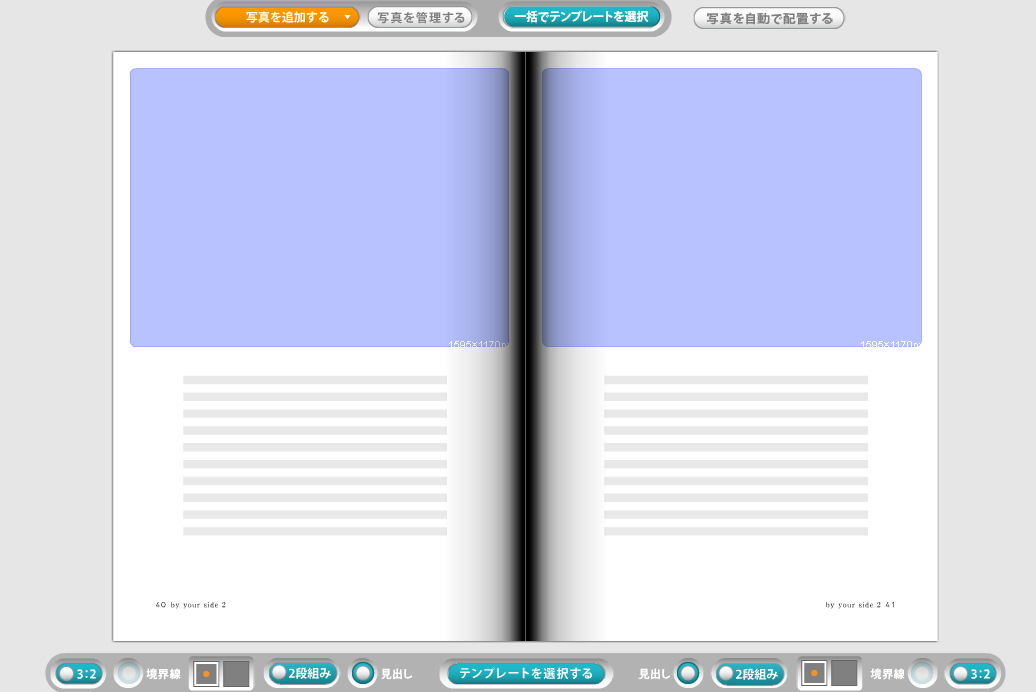
ソフトのダウンロードが必要ないので、手軽に編集が行えます。
フォトバックの最大の魅力は手軽な編集もそうですが、アルバム内に自由に文章を挿入できる点です。
その当時の思い出を書き込めるのでとても嬉しいポイント。
お子さんに成長した時に渡すという人はそれ用にメッセージを残しておくと素敵ですよね。
もちろん、1ページ丸々文章にすることも可能です。

PCでの編集が一番レイアウトが豊富ですので、PCでの編集がオススメ。
編集方法の詳細が知りたい方は【PCからの編集方法】から確認ができるので参考にしてみてください。
2. スマホで編集
スマートフォンでの編集は移動中や隙間時間など場所や時間を選ばず、シンプルな編集が楽しめます。
しかし、写真の配置は1ページに1枚、写真のサイズに合ったテンプレートが自動で選ばれます。
タイトルを設定することは可能ですが、本文に文字を入力することはできません。

スマホからの編集は手軽ですが、レイアウトが限定的ですのであまりオススメできません。
【スマホからの編集方法】から編集方法の詳細について確認できます!
スマートフォンのアプリでも編集が行えます。
- 写真の配置・文書の入力などレイアウトに凝りたい人 ⇒ PCでの編集
- 手軽に隙間時間での編集を行いたい人 ⇒ スマホからの編集
注意点:2週間編集を行わない期間があると、自動的にデータが削除されますので気を付けてください。
期限まで1週間を切ると登録メールアドレス宛に【編集期限】のメールが届きます。
⇩こんな感じのメール

利用手順④ アルバムの注文
プレゼント用に考えている人は「ギフトラッピング」や「透明カバー」があるので、そちらも選択してみてください。
私はギフト用にラッピングとカバーを注文しましたが、クオリティはとても良かったです。
所有感を満たしてくれますし、渡した時のサプライズ感もグッと上がります。
注文してから1週間程度で手元に届きます。

通常便(宅急便):616円(税抜)
通常便(ネコポス便):264円(税抜)
特急便(宅急便):送料616円+特急利用料477円
特急便を利用すると注文してからすぐに届きますが、別途送料がかかるので余裕をもって注文してください。
支払方法は以下の3つから選べます。
- クレジットカード払い
- 代金引換
- NP後払い
【代金引換】は手数料がかかりますので【クレジットカード】もしくは【NP後払い】がいいですね。
【まとめ】フォトバックを利用してみて

- 価格:1冊1,000円~
- サイズ展開:7種類
- 特徴:上質なマット紙を使っているので、【写真集】のような仕上がり
- 写真編集などの知識がなくても、手軽にアルバムを作れる
私自身【Photoback】でアルバム作成を行って良かったです。

自分でフォトブックのレイアウトを考えて、文章を入力してと、想いが詰まったプレゼントは必ず相手に気持ちが伝わります。
アルバム作成に悩んでいる方は参考にしてみてくださいね。



コメント
[…] […]